Stap 2: Stap 2: configureren van de Microsoft Virtual WiFi Miniport Adapter.





Deze stap begeleidt u stapsgewijs door het proces van het creëren van een draadloze hotspot met behulp van een voorafbestaand bekabeld (ethernet) internet-verbinding.
Om te beginnen met, als het niet reeds is gebeurd, stekker in een ethernet-kabel in de Ethernet-poort van uw PC's. Dan ga naar "Network Connections" (uit het Netwerkcentrum Klik op de link "Adapterinstellingen wijzigen" in de linker bovenhoek. Inschakelen van de virtuele adapter, als het nog niet is ingeschakeld, door rechts te klikken op de adapter en op inschakelen. Zodra u verbinding heeft met internet via de Ethernet-kabel en de virtuele adapter is ingeschakeld, klik met de rechtermuisknop op de knop "LAN-verbinding" en klik op "Eigenschappen". Zodra het dialoogvenster verschijnt, klik op het tabblad "Delen". Vanaf hier Klik het selectievakje met het label "Andere netwerkgebruikers mogen verbinding maken via de internetverbinding van deze Computer". Klik op de Drop-down box "Home netwerkverbinding" label "Selecteer een particuliere netwerkverbinding" en selecteer de Microsoft Virtual WiFi Miniport Adapter die moeten worden aangeduid met "Wireless Network Connection 2". Klik op "OK" en de "LAN-verbinding" knop moeten nu zeggen "Gedeeld".




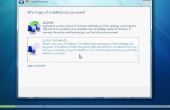



![[Tutorial voor 4DIY.ORG] - Hoe maak je een draadloze lamp van meerdere kleuren [Tutorial voor 4DIY.ORG] - Hoe maak je een draadloze lamp van meerdere kleuren](https://foto.cadagile.com/thumb/170x110/a/4f/a4f2dcbedac28f4a1091c86caeb3d72d.jpg)




